Unity支持后缀为.wav、.ogg、.mp3的音频文件,但建议使用.wav,因为Unity对它的支持特别好。
注意:Unity在构建项目时总是会自动重新压缩音频文件,因此无需刻意提前压缩一个音频文件再导入Unity,因为这样只会降低该音频文件最终的质量。
1.勾选Force To Mono,这样就会把这个音频文件设置为单声道。可以节省该资源所占据的空间。因为很少有移动设备实际配备立体声扬声器。在移动平台项目中,将导入的音频剪辑强制设置为单声道会使其内存消耗减半。此设置也适用于没有立体声效果的任何音频,例如大多数UI声音效果。
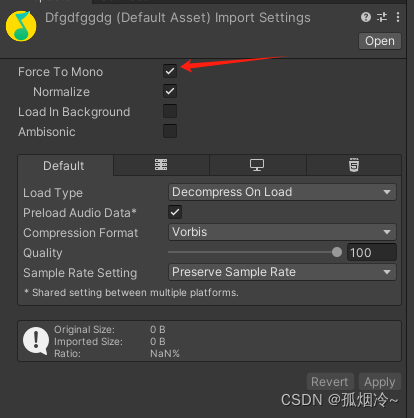
2.对于Load Type选项,小文件(小于200kb)选择Decompress on Load,中等大小的文件(大于等于200kb)选择Compressed In Memory,比较大的文件(如背景音乐)选择Streaming。
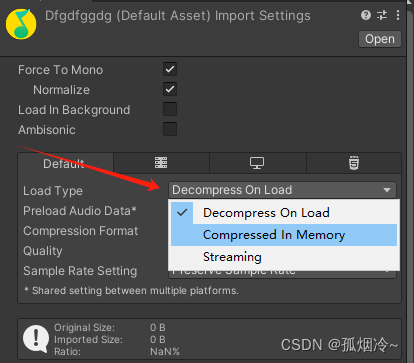
3.对于Compression Format的选项,PCM表示不压缩,Vorbis表示压缩,但也会尽量保证音频的质量,ADPCM表示压缩,且压缩的程度比Vobis更高。由于PCM不会压缩音频,所以占用的空间大,应尽量少用,长时间的音频文件可以使用Vorbis,短时间的音频文件可以使用ADPCM。
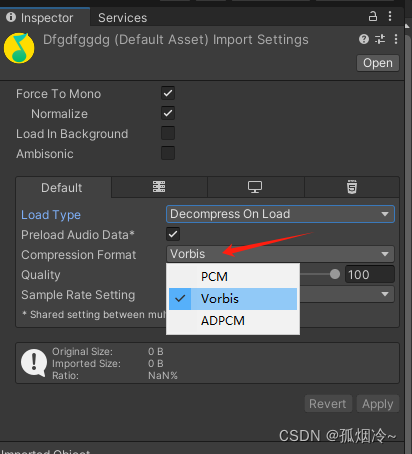
4.Sample Rate Setting用于控制音频文件的采样率,对于移动平台,采样率不需要太高,建议选择Override Sample Rate,然后在下方的Sample Rate选择22050Hz,一般这样就够用了。
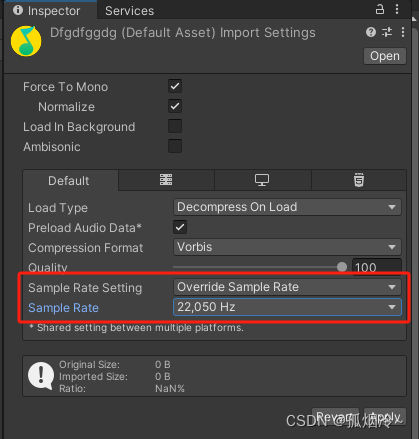





















 604
604











 被折叠的 条评论
为什么被折叠?
被折叠的 条评论
为什么被折叠?








